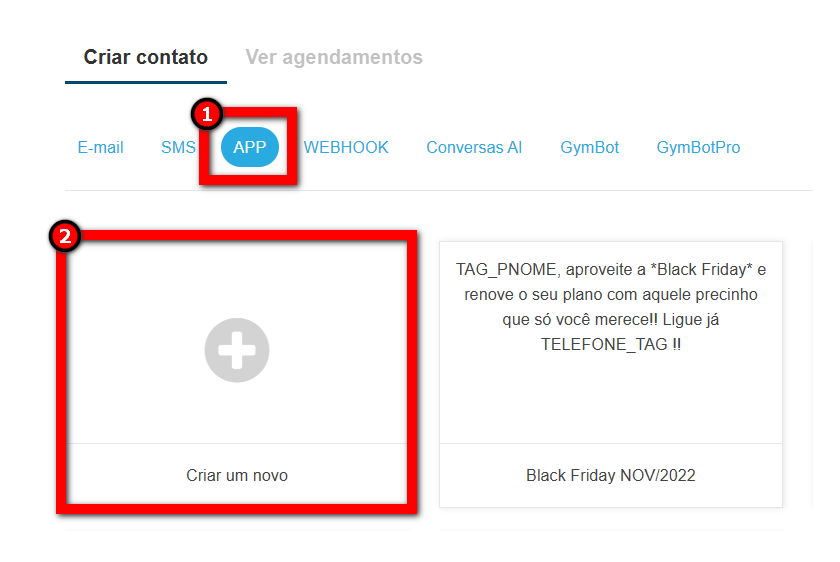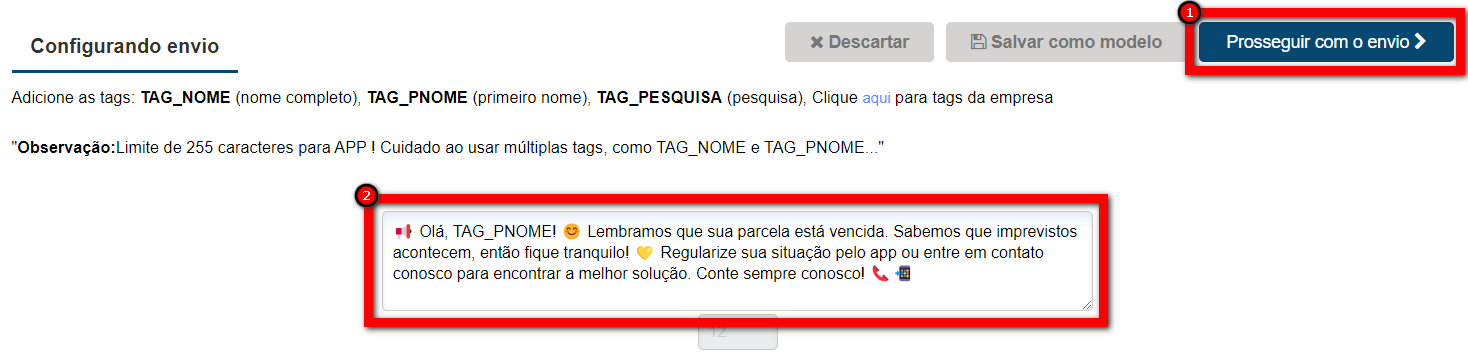O que é
A ferramenta “Contato em grupo” permite a configuração de envios automáticos de e-mails, SMS ou notificações pelo aplicativo para várias pessoas, imediatamente ou em um período específico.
Com as configurações do contato em grupo, o colaborador pode personalizar as notificações e especificar quais grupos de clientes e suas situações iram receber o envio. Isso pode ser utilizado para diversas finalidades na rotina da empresa.
Neste conhecimento você ira aprender a como enviar a notificação aos clientes sobre parcelas vencidas, siga o passo a passo abaixo.
Permissão necessária
É necessário ter a permissão “7.10 – Enviar e-mails do tipo Mala Direta” habilitada no perfil de acesso do módulo ADM.
Como fazer
Como configurar a notificação
1. No menu do módulo CRM, clique em “Contato em grupo“;
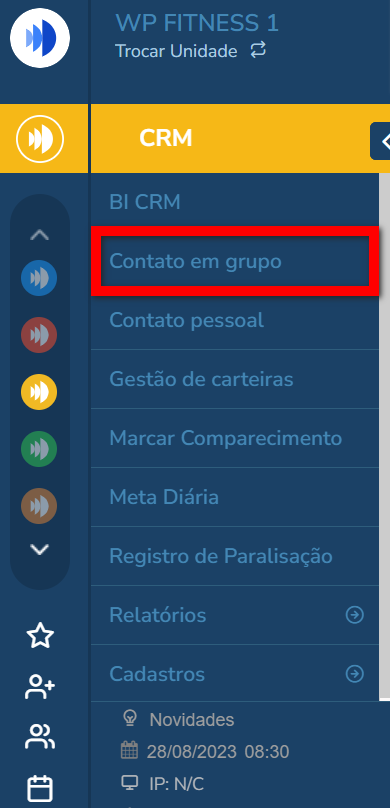
2. Será apresentada a tela de criação de contatos. Selecione a opção “APP” e clique em “Criar um novo“;
Observação: caso já tenha pré-cadastrado uma mensagem, basta clicar sobre ela para selecionar.
3. Escreva o texto e clique em “Prosseguir com o envio“;
Observação¹: o texto pode ter no máximo 255 caracteres.
Observação²: cuidado ao usar múltiplas tags.
4. Preencha com as informações do “Remetente” e do “Titulo“;
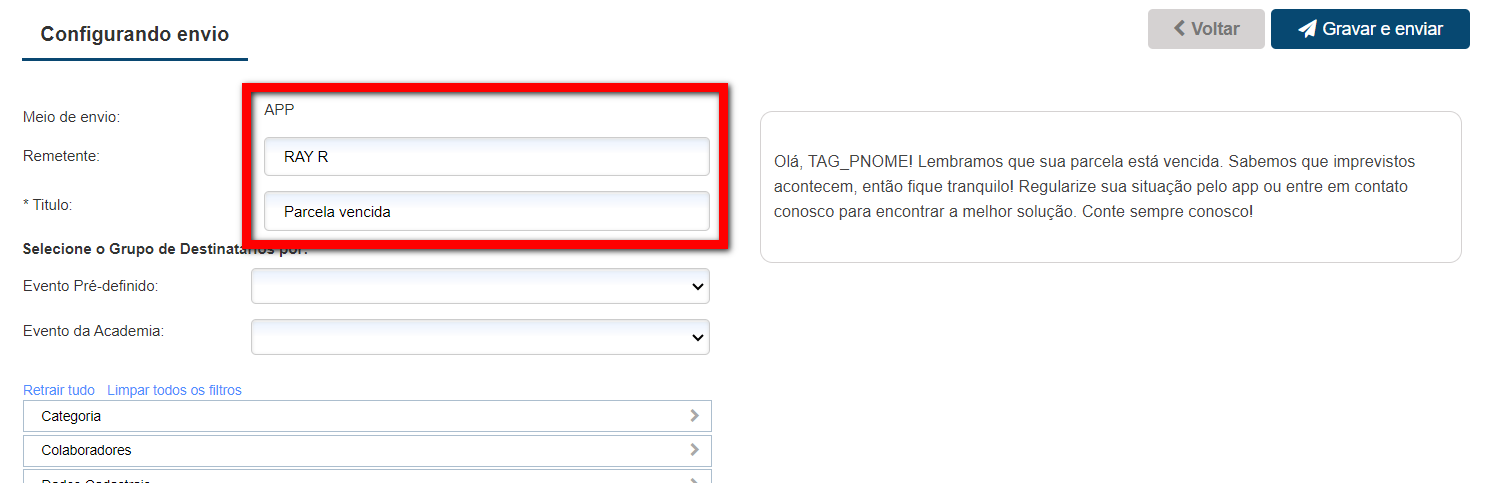
5. No campo “Evento Pré-definido” selecione a opção “Parcela vencida“;
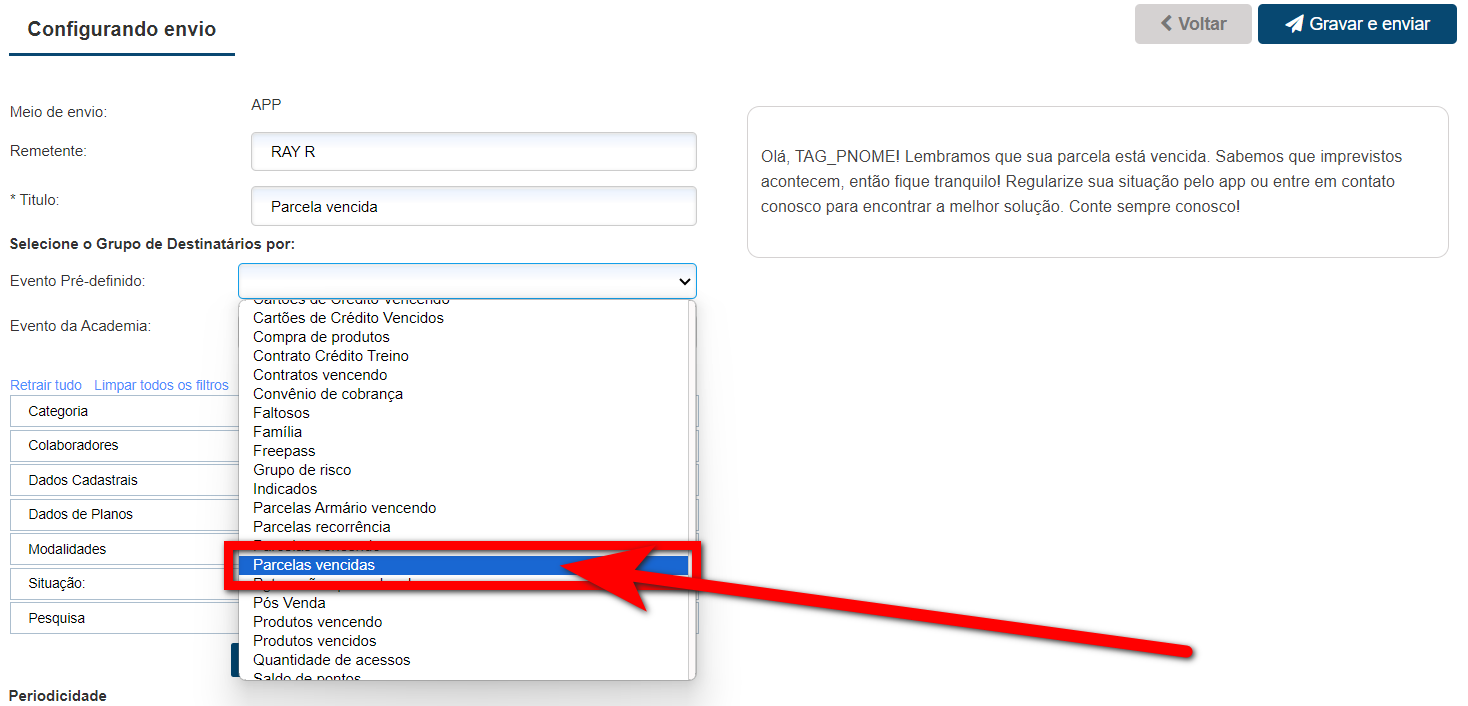
6. Defina a “Periodicidade” do envio da notificação para o aplicativo;
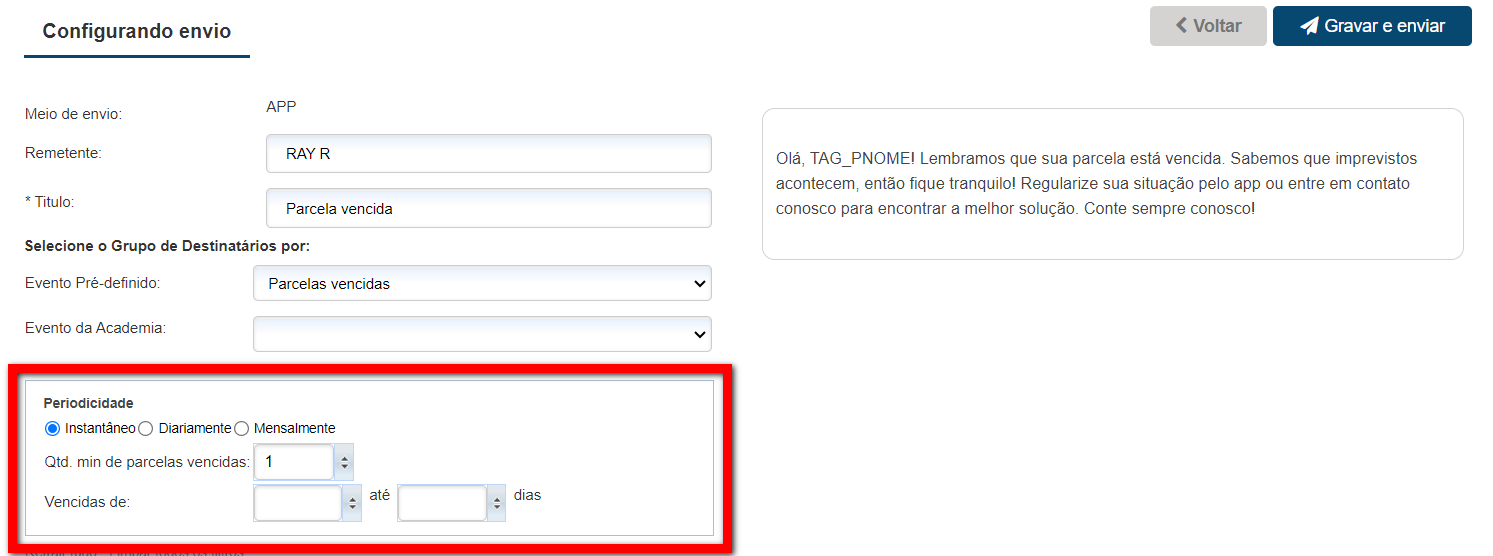
- Instantâneo: o sistema enviará o e-mail apenas uma única vez, a partir do momento que clicar em “Gravar e enviar“;
- Diariamente: o sistema enviará o e-mail todos os dias;
Observação: de acordo com o escolhido no “Evento Pré-definido” o sistema terá configurações especificas. - Semanalmente: o sistema enviará o e-mail semanalmente;
Observação: de acordo com o escolhido no “Evento Pré-definido” o sistema pode não apresentar este campo. - Mensalmente: o sistema enviará o e-mail mensalmente.
Observação: de acordo com o escolhido no “Evento Pré-definido” o sistema pode não apresentar este campo.
6.1. Ao selecionar a “Periodicidade” deve preencher os campos que serão apresentados.
- Qtd. min de parcelas vencidas: neste campo deve informar à quantidade mínima de parcelas que estão atrasadas;
Por exemplo: quero que o sistema identifique os alunos que possuem pelo menos 2 parcelas vencidas. - Vencidas de “x” até “x” dias: neste campo deve informar a quantidade de dias que a parcela está vencida.
Por exemplo: configurei para que o sistema identifique todos os alunos que possuem parcelas vencidas de 1 até 180 dias.
7. Para finalizar, clique em “Gravar e enviar“.
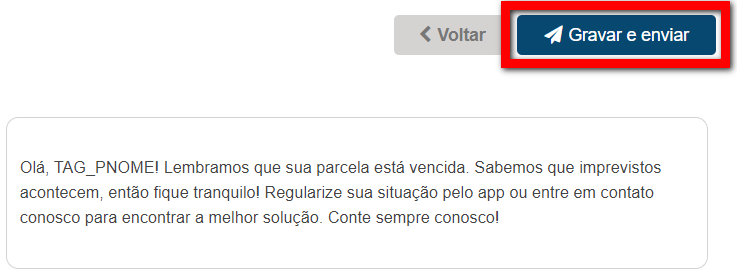
Como o aluno visualiza a notificação
1. Para acessar a notificação, o aluno deve clicar no ícone ![]() ;
;
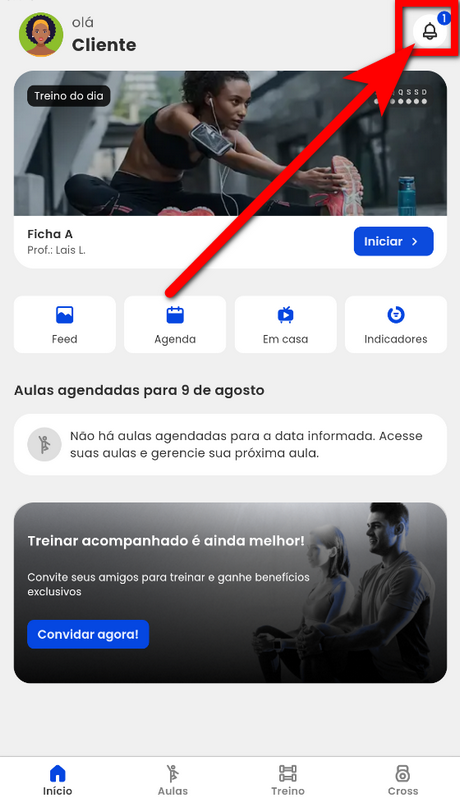
2. Na tela de notificações a mensagem será apresentada.
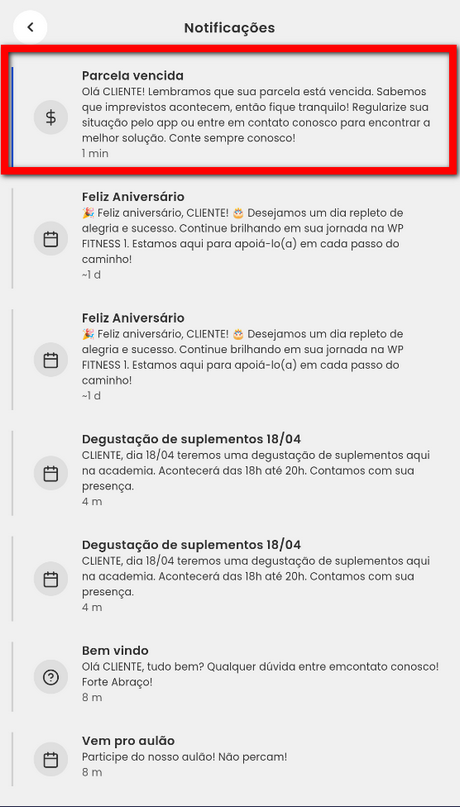
Saiba mais
Para saber como o aluno realiza o pagamento de parcela pelo APP Treino – App Treino 6, clique aqui.
Para saber como configurar e enviar SMS para alunos que estão com produto vencendo (Contato em Grupo), clique aqui.
Para saber como configurar e enviar e-mail para alunos que estão com produto vencendo (Contato em Grupo), clique aqui.
Para saber como personalizar o texto dos e-mails enviados aos clientes, clique aqui.
Para verificar se os e-mails estão sendo enviados, clique aqui.
Para saber com desabilitar o envio automático de e-mail, clique aqui.